Mover iconos a iPhone

Comencemos con las cosas más simples, a saber, desde cómo mover los iconos de iPhone en la pantalla de inicio del teléfono. Para realizar esta operación, todo lo que tiene que hacer es mantener el dedo presionado durante unos dos segundos en cualquiera de los iconos de la pantalla de inicio del teléfono y seleccionar la opción cambiar la pantalla de inicio desde el menú que se te propone o, alternativamente, espera a que todas las aplicaciones empiecen a "bailar". Sobre iOS 14 y luego también puedes hacer un toque largo en un punto sin íconos en la pantalla de inicio.
En este punto, puede mover los íconos de la aplicación a cualquier punto de la pantalla de inicio simplemente manteniendo el dedo presionado sobre ellos y arrastrándolos a la posición deseada. Para llevar los íconos de una página a otra en la pantalla de inicio, simplemente empújelos hacia la esquina izquierda o derecha de la pantalla, mientras que para guardar los cambios simplemente presione el botón. Inicio (el que se encuentra debajo de la pantalla del iPhone). También puede seleccionar varios íconos a la vez presionando los íconos secundarios que desea mover (con otro dedo) mientras continúa presionando el primero que seleccionó.
Si luego desea cambiar los íconos en la barra Dock (la barra semitransparente ubicada en la parte inferior de la pantalla), primero debe arrastrar los que desea reemplazar y luego traer los íconos para agregarlos a la barra. No puede ir más allá de los cuatro iconos proporcionados por defecto.
Crear carpetas en iPhone
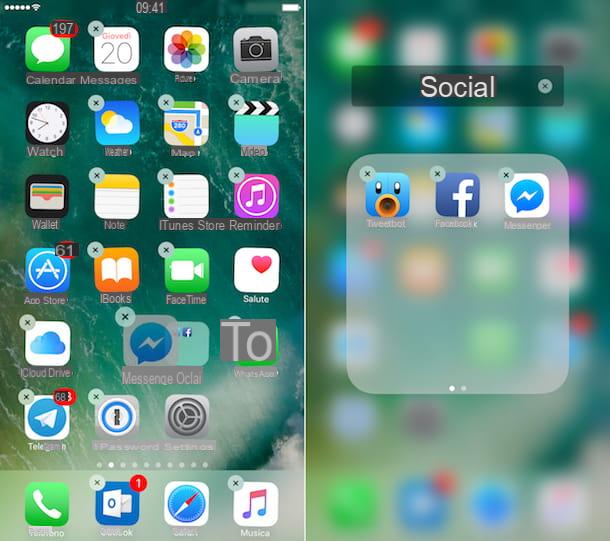
Como se mencionó en la apertura de la publicación, es posible no solo mover los íconos presentes en la pantalla de inicio del iPhone, sino también organizarlos en carpetas temáticas. ¿Cómo? Te lo explicaré enseguida.
Arrastrar el ícono de una aplicación a otro ícono de la aplicación crea una en su lugar cartela dentro del cual puede agrupar todas las aplicaciones o juegos de un cierto tipo (por ejemplo, aplicaciones sociales, juegos de rompecabezas, etc.). Una vez que se han creado las carpetas, para agregarles nuevos íconos, simplemente arrastre las aplicaciones o los juegos hacia ellos con el dedo.
Las carpetas pueden estar compuestas por varias "páginas" de íconos y pueden moverse a su vez como los íconos de aplicaciones individuales, simplemente siga el procedimiento que vimos juntos antes. En caso de que cambie de opinión, para eliminar una carpeta creada previamente en la pantalla de inicio de iOS, simplemente “vacíela” moviendo todos los iconos que contiene en la pantalla principal del iPhone.
Su iOS 14 y luego hay una biblioteca de aplicaciones (en la última página de la pantalla de inicio) que agrupa automáticamente todas las aplicaciones del iPhone en carpetas.
También puede borrar un icono de la pantalla de inicio y verlo solo en la biblioteca de aplicaciones haciendo un toque prolongado sobre él y seleccionando los elementos Eliminar aplicaciones e mover a la biblioteca de aplicaciones en el menú que se abre. Por el contrario, puede extraer un icono de la biblioteca de aplicaciones ejecutando toque prolongado sobre él y seleccionando el artículo Agregar a casa en el menú que se abre.
Organizar los iconos de iPhone en orden alfabético
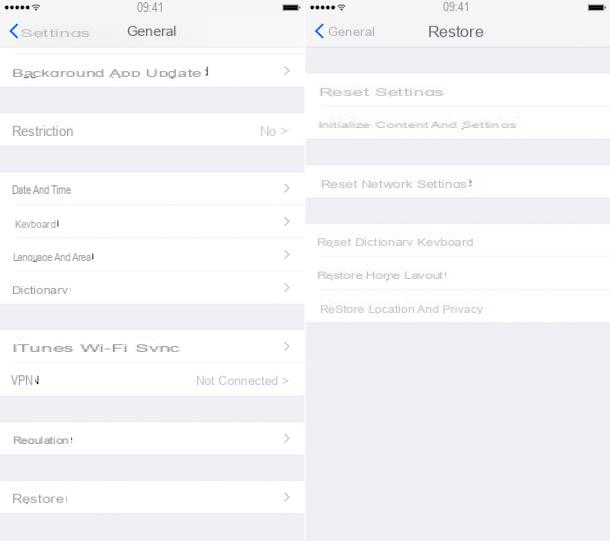
desear mover iconos de iPhone a su ubicación original, restaurando cuál era el orden de las aplicaciones en la pantalla de inicio cuando compró el teléfono? Nada mas facil. Ve a la ajustes de su "iPhone de", seleccione el elemento General> Restablecer desde el menú que se abre y primero presiona el botón Restablecer diseño de inicio y luego Pantalla Rpristina. Hogar para completar la operación.
Por supuesto, tenga la seguridad de que este procedimiento solo ordena los iconos del trampolín y no elimina ninguna aplicación. Los iconos de las aplicaciones descargadas de la App Store están ordenados alfabéticamente.
Ocultar iconos de iPhone
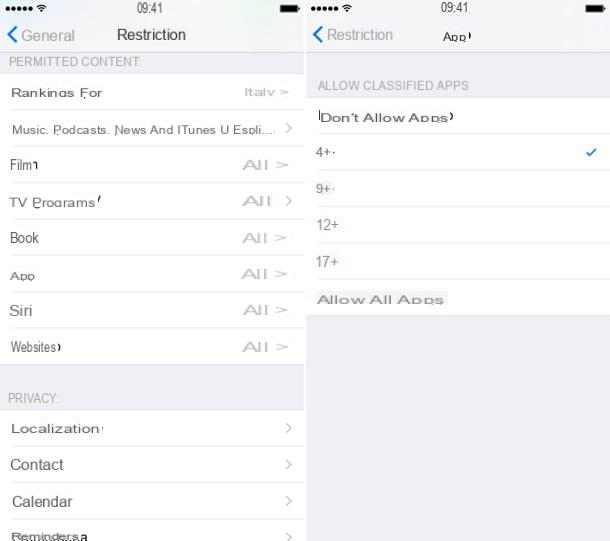
¿Le gustaría ocultar los íconos de la aplicación en la pantalla de inicio del iPhone? Esto también se puede hacer, aunque con algunas limitaciones. Yendo a la impostazioni de iOS y activar las restricciones de modo Tiempo de uso, puede asegurarse de que los íconos de ciertas aplicaciones no aparezcan en la pantalla de inicio de su "iPhone por", pero desafortunadamente no puede seleccionar las aplicaciones individuales para ocultar: solo puede seleccionar grupos de aplicaciones según su categoría o el mínimo edad del público al que están destinadas (por ejemplo, puede ocultar aplicaciones dedicadas a las redes sociales o solo para adultos). Te lo conté con gran detalle en mi tutorial sobre cómo ocultar aplicaciones de iPhone.
Cómo mover iconos de iPhone

























